Comment vérifier votre iPhone ou votre iPad pour les applications 32 bits qui ne s'exécutent pas sur iOS 11

Les iPhones et iPads ne pourront plus utiliser les applications 32 bits avec la version iOS 11 plus tard en 2017. Ces applications affichent actuellement un message disant qu'elles "doivent être mises à jour", et elles ne fonctionneront pas du tout une fois que vous aurez mis à jour. Voici comment vérifier quelles applications que vous avez installées cesseront de fonctionner, le cas échéant
Comment vérifier les applications 32 bits
CONNEXION: Quoi de neuf dans iOS 11 pour iPhone et iPad, disponible maintenant
Lorsque vous lancez l'une de ces anciennes applications 32 bits sur un iPhone ou un iPad moderne, vous en serez averti. Sur iOS 10.3, l'avertissement indique que "[nom de l'application] doit être mis à jour" et explique "Cette application ne fonctionnera pas avec iOS 11. Le développeur de cette application doit la mettre à jour pour améliorer sa compatibilité."
commencé dans iOS 9, sorti en 2015, où l'avertissement était plus doux "[nom de l'application] Mya ralentir votre iPhone ou iPad" et a expliqué "Le développeur de cette application doit mettre à jour pour améliorer sa compatibilité."
Cependant, il existe également un moyen rapide de voir en un coup d'œil quelles applications installées ne fonctionneront plus sur iOS 11. Accédez simplement à Paramètres> Général> À propos de> Applications. Cet écran répertorie les applications 32 bits uniquement et ne fonctionne pas sur iOS 11. Si vous ne voyez aucune application ici, vous êtes satisfait: toutes vos applications installées continueront à fonctionner après la mise à niveau vers iOS 11.
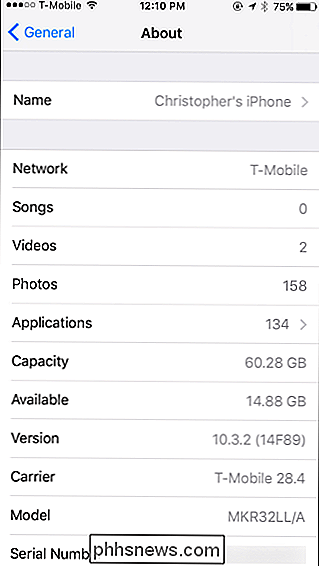
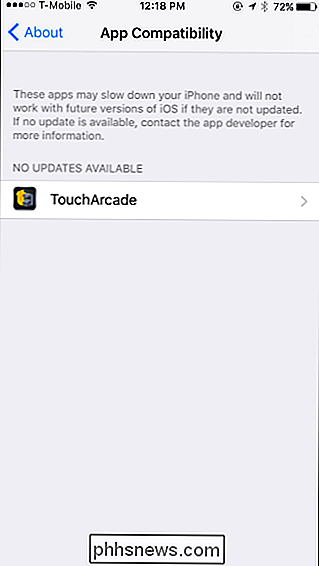
Pourquoi Apple supprime-t-il la prise en charge des logiciels 32 bits?
Ce changement a pris du temps. Apple a annoncé que les applications 32 bits ne seraient plus supportées à l'avenir par les développeurs en 2013, il y a quatre ans. À partir de 2015, la prise en charge 64 bits est devenue obligatoire pour les nouvelles applications ajoutées à l'App Store et les mises à jour des applications existantes. Les développeurs d'applications ont eu des années pour se préparer à ce moment.
Cela signifie que les applications incompatibles n'ont pas été mises à jour depuis des années. Apple souhaite supprimer complètement le support 32 bits, de sorte que l'iPhone et l'iPad n'auront pas besoin de continuer à supporter ces applications héritées pour toujours. À partir d'iOS 11, les iPhones et les iPads exécuteront entièrement le code 64 bits. Apple peut supprimer les bibliothèques de compatibilité 32 bits qui occupent de l'espace supplémentaire et arrêtent de passer du temps à les conserver.
Ceci est différent de la stratégie que Microsoft adopte avec Windows pour maintenir la rétrocompatibilité le plus longtemps possible. Apple a l'intention d'aller de l'avant avec iOS, et il appartient aux développeurs de garder leurs applications à jour. Apple ne promet pas de rétrocompatibilité pour toujours, bien qu'il ait donné aux développeurs des avertissements des années avant ce changement.
Votre seul recours: Contactez les développeurs et demandez-leur de mettre à jour leurs applications
La bonne nouvelle est que les applications ont été mises à jour vers des versions 64 bits. Si vous avez des applications qui n'ont pas été mises à jour en 64 bits, faites un tour sur l'App Store et vous devriez pouvoir trouver une nouvelle version ou un remplacement qui fonctionne bien et qui est toujours supporté.
Les jeux sont une autre affaire . Alors que les applications peuvent généralement être remplacées par quelque chose qui fonctionne de manière similaire, chaque jeu est unique. Un développeur a peut-être créé un jeu il y a des années et a cessé ses activités ou a cessé de mettre à jour le jeu pour une autre raison. Lorsque iOS 11 sera lancé, ces jeux seront illisibles sur les iPhones et les iPads modernes à moins qu'ils ne soient mis à jour - et beaucoup d'entre eux ne le seront jamais. Vous pouvez avoir des jeux que vous avez achetés il y a des années qui cesseront de fonctionner.
Vous pouvez contacter le développeur et lui demander de mettre à jour l'application, si vous le souhaitez. Appuyez sur le nom de l'application sur l'écran de compatibilité des applications et vous verrez sa page sur l'App Store. Faites défiler la fenêtre Détails et appuyez sur "Site Web du développeur" pour accéder au site Web du développeur, où vous pourrez peut-être contacter le développeur et lui demander de mettre à jour l'application. Vous pouvez également voir les informations de contact dans l'application.
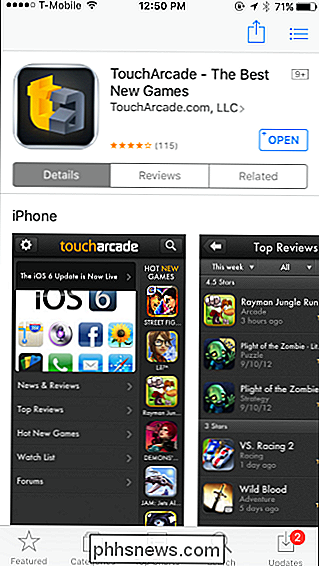
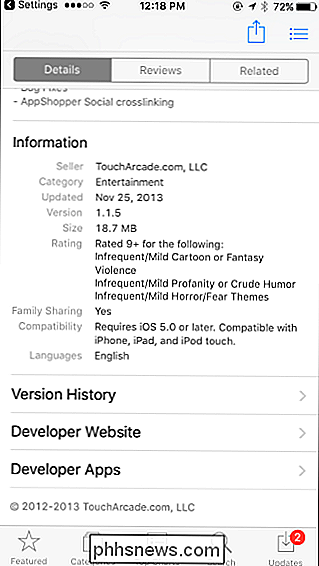
Cependant, de nombreuses applications ne seront jamais mises à jour. C'est comme ça. Si vous souhaitez continuer à utiliser ces applications tout en continuant à mettre à jour votre iPhone ou votre iPad principal, vous pouvez envisager de prendre un appareil plus ancien. Tout périphérique qui continuera à fonctionner sous iOS 10 ou iOS 9, comme le vénérable iPad 2, l'iPad mini 1, l'iPhone 5 ou l'iPod touch (5ème génération) restera bloqué sur l'ancienne version d'iOS et continuera à supporter ces 32- applications bit, qui resteront disponibles dans l'App Store pour l'installation sur les appareils plus anciens. Un ancien iPad peut être le moyen idéal de continuer à jouer à ces jeux ou d'utiliser des applications spécialisées dont vous dépendez vraiment.
Si vous ne prévoyez pas de vous accrocher à un appareil compatible, vous voudrez peut-être jouer à ces jeux d'ici à la date de sortie d'iOS 11 plus tard en 2017. Seul le développeur de l'application peut vraiment résoudre le problème et continuer à fonctionner appareils modernes.

Comment désactiver le «défilement naturel» d'Apple sur votre Mac
Vous ne savez pas pourquoi votre Mac défile lorsque vous faites glisser vos doigts sur le pavé tactile? Apple appelle cela "Natural Scrolling", et l'idée est de faire en sorte que le défilement fonctionne comme sur les écrans tactiles. Sur l'iPhone, vous faites glisser le contenu de haut en bas avec vos doigts.

Bitcoin n'est pas une monnaie, c'est un investissement (peu sûr)
Si les créateurs de Bitcoin voulaient qu'il agisse comme une monnaie, ils ont certainement pris beaucoup de décisions étranges. Bitcoin ne fonctionne pas bien comme une monnaie, pour des raisons qui sont inhérentes à sa conception. C'est un investissement sur lequel les gens spéculent ... et même alors, c'est plus de jeu que d'investissement stable.



